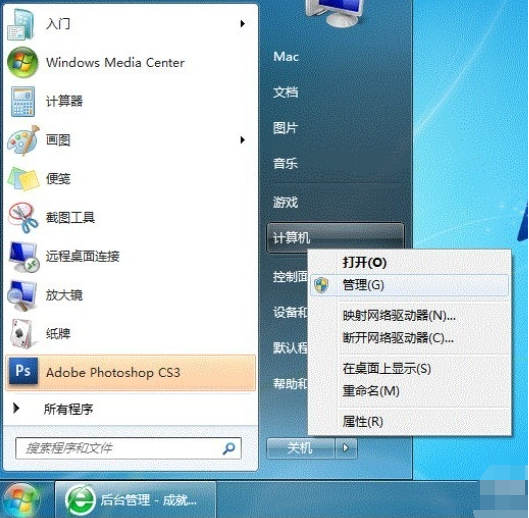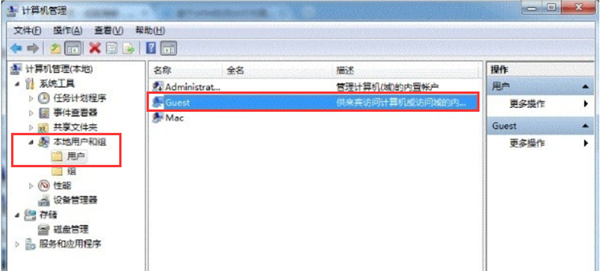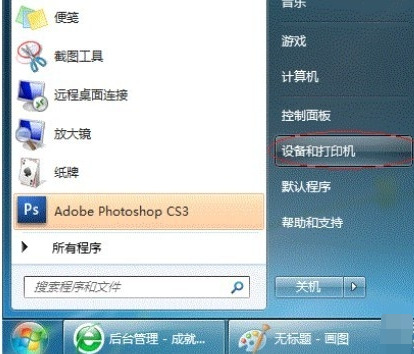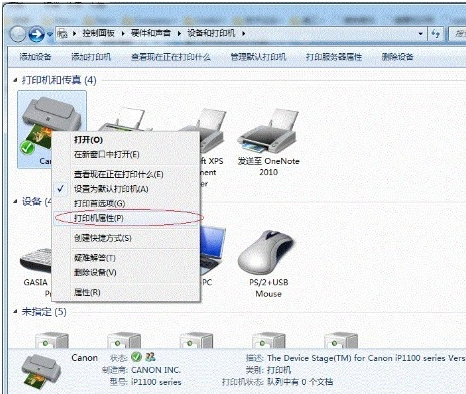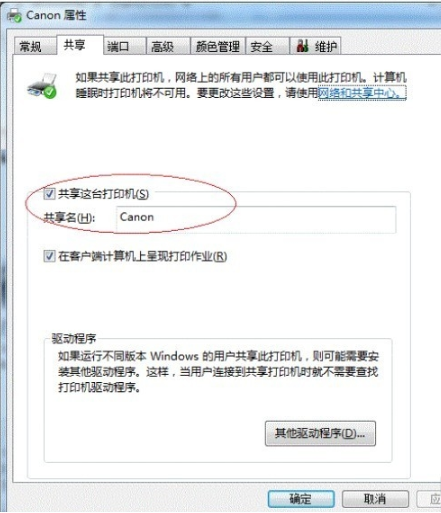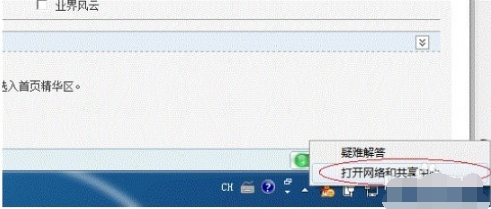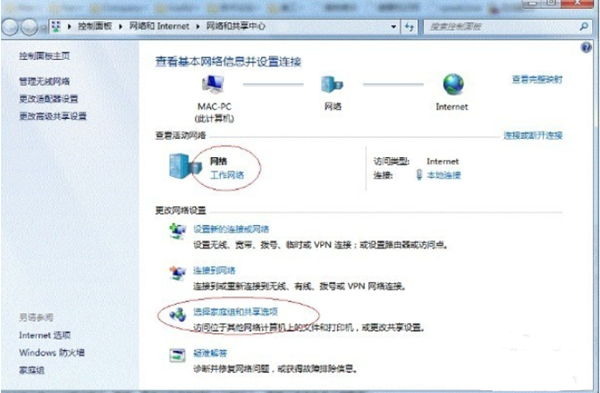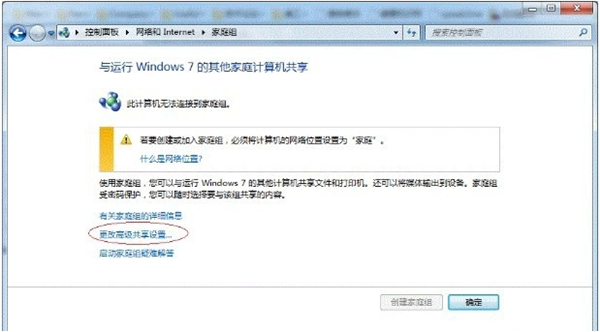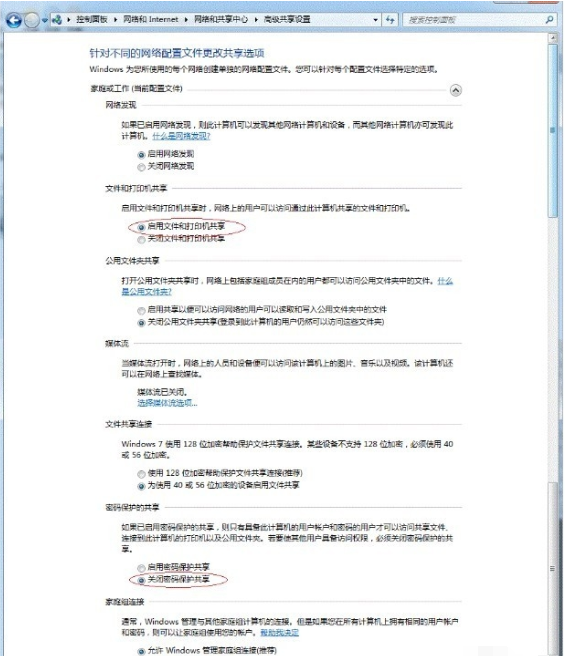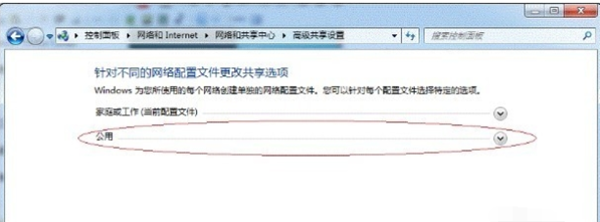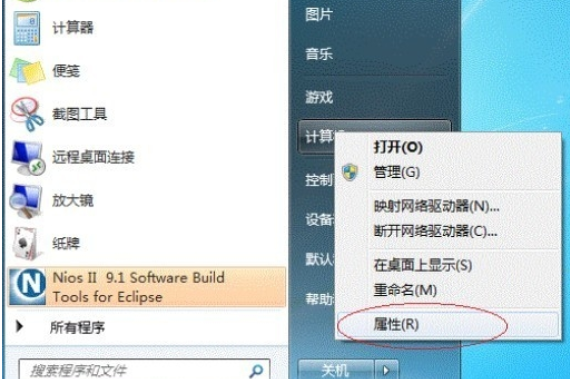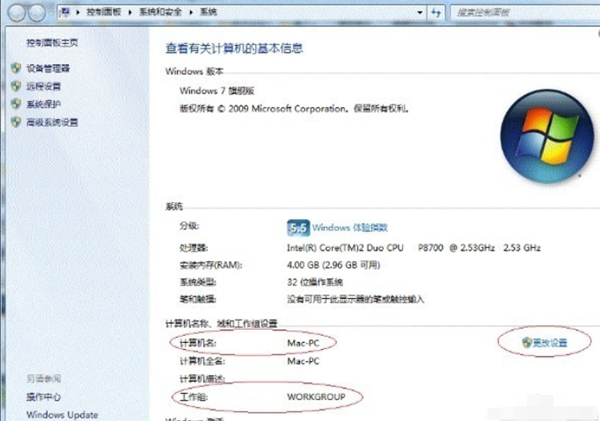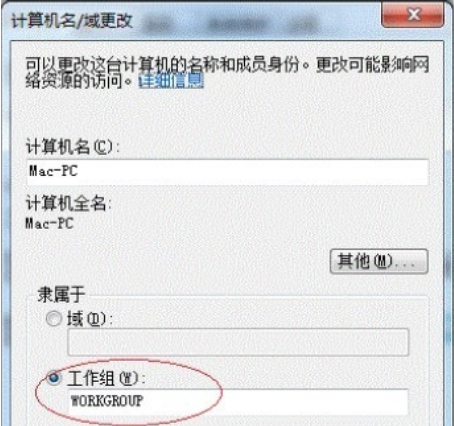Win7系统怎么设置打印机共享?Win7系统设置打印机共享的方法
打印机是现在办公室办公必不可少的设备,电脑设置打印机共享非常方便,大大提高了办公的效率,但是有部分用户反映在使用Win7系统时无法设置打印机共享,那么这是怎么一回事呢?针对这一问题,本篇带来了Win7系统设置打印机共享的方法。
Win7系统设置打印机共享的方法:
1、点击右下角的开始,找到【计算机】并右击,选择菜单中的【管理】。
2、点击本地和组,用户,双击【Guest】。
3、取消【账户已禁用】的勾选。
4、然后回到开始菜单,我们选择【设备和打印机】。
5、在设备和打印机界面下右击想共享的打印机,选择【打印机属性】。
6、 勾选【共享】选项下的【共享这台打印机】,设置一个共享名,记住它。
7、接着右击网络连接图标,我们点击【打开网络和共享中心】。
8、 记住所处的网络类型,小编这里是工作网络,有的是家庭网络接,点击下面的【选择家庭组和共享选项】。
9、在打开的新窗口中我们点击【更改高级共享设置】。
10、如果是家庭或工作网络,【更改高级共享设置】的具体设置可以根据下图设置,设置完成后保存修改。
11、如果你的是公共网络,具体设置和上面的情况类似,但相应地应该设置【公共】下面的选项。
12、再通过【计算机】打开【属性】。
13、在弹出的窗口中找到工作组,如果计算机的工作组设置不一致,请点击【更改设置】注意:请记住【计算机名】,后面的设置会用到。
14、处于不同的工作组,可以在此窗口中进行设置:设置完成后重启电脑,设置才会保存。
以上就是Win7系统打印机共享怎么设置的教程啦,希望对你有帮助。
系统下载排行榜71011xp
番茄花园 Win7 64位 快速稳定版
2【纯净之家】Windows7 64位 最新纯净版
3【老机专用】Windows7 32位 精简旗舰版
4【纯净之家】Windows7 SP1 64位 全补丁旗舰版
5JUJUMAO Win7 64位 最新纯净版
6【纯净之家】Windows7 32位 最新纯净版
7【纯净之家】Windows7 SP1 64位 办公旗舰版
8【雨林木风】Windows7 64位 装机旗舰版
9【电脑公司】Windows7 64位 免费旗舰版
10【国庆献礼】JUJUMAO Win7 SP1 64位旗舰克隆纯净版
【纯净之家】Windows10 22H2 64位 专业工作站版
2【纯净之家】Windows10 22H2 64位 游戏优化版
3【纯净之家】Windows10 企业版 LTSC 2021
4【纯净之家】Windows10企业版LTSC2021 纯净版
5【深度技术】Windows10 64位 专业精简版
6联想Lenovo Windows10 22H2 64位专业版
7JUJUMAO Win8.1 Up3 X64 极速精简版v2019.11
8【纯净之家】Windows10 22H2 64位 专业精简版
9【雨林木风】Windows10 64位 专业精简版
10【纯净之家】Windows10 22H2 64位 专业办公版
【纯净之家】Windows11 23H2 64位 游戏优化版
2【纯净之家】Windows11 23H2 64位 专业工作站版
3【纯净之家】Windows11 23H2 64位 纯净专业版
4风林火山Windows11下载中文版
5【纯净之家】Windows11 23H2 64位 最新企业版
6【纯净之家】Windows11 23H2 64位 中文家庭版
7JUJUMAO Win11 24H2 64位 专业版镜像
8深度精简 Win11 ESD 全新优化纯净版V2024
9【纯净之家】Windows11 23H2 64位专业精简版
10【纯净之家】Windows11 23H2 64位 纯净家庭版
深度技术 GHOST XP SP3 电脑专用版 V2017.03
2深度技术 GGHOST XP SP3 电脑专用版 V2017.02
3Win7系统下载 PCOS技术Ghost WinXP SP3 2017 夏季装机版
4萝卜家园 GHOST XP SP3 万能装机版 V2017.03
5番茄花园 GHOST XP SP3 极速体验版 V2017.03
6雨林木风 GHOST XP SP3 官方旗舰版 V2017.03
7电脑公司 GHOST XP SP3 经典旗舰版 V2017.03
8雨林木风GHOST XP SP3完美纯净版【V201710】已激活
9萝卜家园 GHOST XP SP3 完美装机版 V2016.10
10雨林木风 GHOST XP SP3 精英装机版 V2017.04
热门教程
装机必备 更多+
重装工具